3 способа переноса контактов с Android на ПК
Часто бывают случаи, когда мы хотим перенести наши контакты с нашего Android-смартфона на наш ПК. Это важно для деловых людей с обширным списком контактов, который включает контактные данные их продавцов, дистрибьюторов и других людей, которые играют важную роль в ведении их бизнеса. Представьте на секунду, что ваш смартфон выскользнул из рук, и он сломался, в таком случае вы, скорее всего, потеряете все свои контакты, а это будет чертовски хлопотно.
Никто из нас не хотел бы оказаться в такой ситуации. Несложно сохранить резервную копию Android на ПК. Имея это в виду, в этом посте мы собрали три лучших способа легко и быстро перенести все ваши контакты со смартфона Android на компьютер. Один метод включает использование безопасного стороннего бесплатного программного обеспечения, другой — через диск Google и, наконец, непосредственно с самого телефона. Итак, не теряя времени, давайте узнаем, как это сделать.

Часть 1. Перенос контактов с Android на ПК с помощью DrFoneTool – Диспетчер телефона
Если вы ищете безопасное и надежное средство для переноса контактов с Android на ПК, то программное обеспечение DrFoneTool занимает первое место. Это программное обеспечение, разработанное и разработанное Wondershare; это позволяет вам перемещать ваши контакты с большой легкостью.
Wondershare DrFoneTool работает с гаджетами Android и iOS с рабочими средами Windows и Mac. DrFoneTool имеет два отдельных пакета устройств для Android и iOS, в нем есть такие функции, как разблокировка, резервное копирование и восстановление из iCloud, восстановление данных, удаление данных, перемещение документов и многое другое для изучения.
DrFoneTool – Диспетчер телефона (Android)
Беспрепятственная передача данных между Android и ПК.
- Передача файлов между Android и компьютером, включая контакты, фотографии, музыку, SMS и многое другое.
- Управление, экспорт / импорт вашей музыки, фотографий, видео, контактов, SMS, приложений и т. Д.
- Перенесите iTunes на Android (наоборот).
- Управляйте своим Android-устройством на компьютере.
- Полностью совместим с Android 8.0.
Программное обеспечение совместимо с 8.0. Итак, давайте проверим, как это работает, с помощью краткого пошагового руководства.
Шаг 1: Для начала запустите DrFoneTool и подключите свой iPhone к системе. На экране приветствия набора инструментов DrFoneTool нажмите «Диспетчер телефона».

Шаг 2: Ваше устройство будет автоматически обнаружено приложением. Подождите некоторое время, пока он просканирует ваш телефон Android и предложит различные варианты.

Шаг 3: Теперь перейдите на вкладку «Информация» из меню. На левой панели вы можете выбрать между контактами и SMS.
Шаг 4: Выбрав опцию «Контакты», вы можете просмотреть контакты своего Android-телефона справа. Отсюда вы можете выбрать все контакты сразу или сделать выбор по отдельности.

Шаг 5: Сделав свой выбор, щелкните значок «Экспорт» на панели инструментов. Отсюда вы можете экспортировать контакты в vCard, CSV и т. д. Просто выберите вариант файла CSV, чтобы экспортировать контакты из телефона Android в Excel.
Часть 2: перенос контактов с Android на ПК через Google Диск
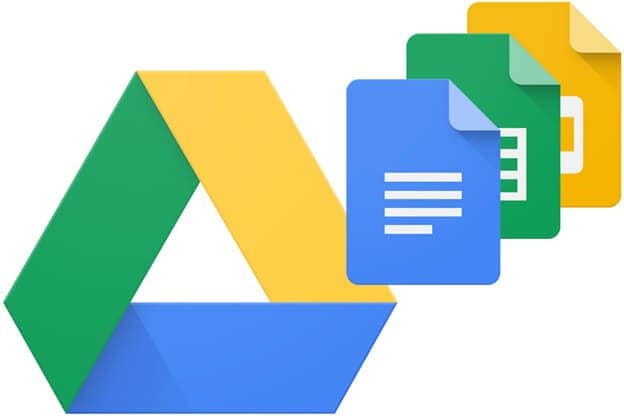
Теперь рассмотрим еще один способ переноса контактов с андроида на ПК через Google Диск. Прежде всего, вам нужно иметь учетную запись Gmail, чтобы иметь доступ к диску, настроить свой идентификатор Gmail с основными данными и сразу же приступить к работе. Вот быстрый процесс создания контакта Android с ПК с помощью Google Диска.
Экспорт контактов
Шаг 1: Перейдите к контактам на своем Android-смартфоне, в приложении «Контакты».
Шаг 2: На этом шаге вам нужно нажать меню -Настройка->Экспорт
Шаг 3: Затем выберите одну или несколько учетных записей, в которые вы хотите экспортировать контакты.
Шаг 4: Вам нужно нажать на файл .VCF
Автоматически включать или выключать резервное копирование
При настройке учетных записей Google на смартфоне вам будет предложено создать резервную копию всех данных на вашем телефоне. Вы можете легко изменить этот параметр сразу же без каких-либо хлопот.
Шаг 1: Вам нужно открыть приложение настройки вашего телефона
Шаг 2: Нажмите «Система»> «Резервное копирование».
Шаг 3: Вы можете включить или выключить резервное копирование на Google диск
Часть 3: Экспорт контактов с ПК с Android без программного обеспечения
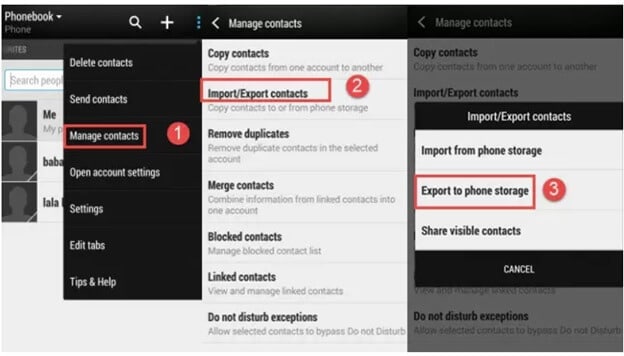
Если вы не хотите использовать какое-либо стороннее программное обеспечение для переноса контактов с Android на компьютер, вы можете сделать это конвекционным способом через приложение «Контакты» на Android-смартфоне.
Google Диск — это бесплатная служба хранения данных, предоставляемая американским технологическим гигантом Google. Он предлагает вам до 15 гигабайт дополнительного места, которое вы можете использовать для хранения важных записей, отчетов, изображений и т. д. Он использует инновации распределенных вычислений, что означает, что ваша ценная информация размещается на одном из серверов Google с целью, чтобы вы может превысить его в любое время и в любом месте. Google Диск имеет свой единственный в своем роде встроенный инструмент веб-поиска, который позволяет вам искать по типу записи, например, изображение, отчет Word или видео, а также по ключевой фразе. Он также позволяет сортировать список даже по имени владельца.
Шаг 1: На смартфоне Android вам нужно открыть приложение «Контакты».
Шаг 2: Там вам нужно найти меню и выбрать «Управление контактами»> «Импорт / экспорт контактов»> «Экспорт в память телефона». Когда вы это сделаете, контакты вашего Android-смартфона будут сохранены в виде формы VCF в памяти вашего телефона.
Шаг 3: На этом этапе вы должны подключить свой Android, с которого необходимо переместить контакты, к компьютеру с помощью USB-кабеля.
Шаг 4: На левой панели вашего компьютера вы найдете свой телефон Android, вы найдете папку, и там вам нужно найти и скопировать файл VCF на свой персональный компьютер.
сравнение
Конвекционная передача контактов
Не каждый Android-смартфон позволяет своим пользователям создавать резервную копию в памяти телефона, в то время как другие Android-смартфоны имеют ограниченное хранилище. Поэтому это непрактичный вариант, если вы хотите перенести контакты с Android на ПК без программного обеспечения.
Программное обеспечение DrFoneTool
Для сравнения, программное обеспечение DrFoneTool является наиболее предпочтительным и удобным способом переноса контактов с Android на компьютер. Это совсем не сложно и все делается всего за несколько кликов. Кроме того, это универсальное программное обеспечение, которое позволяет без проблем переносить файлы всех типов на компьютер. Это программное обеспечение безопасно в использовании и имеет удобный интерфейс, который позволяет любому выполнить перевод, даже без каких-либо технических знаний.
Google Drive
Google Диск позволяет переносить контакты с Android на ПК без программного обеспечения; однако это не лучший метод, и большинство из нас не знают, как включить резервное копирование Google Диска, и в конечном итоге мы тратим время, неустанно находя такой маленький вариант.
Заключение
Прочитав весь пост, мы можем сделать вывод, что DrFoneTool, бесспорно, является предпочтительным методом для резервного копирования контактов Android на ПК. Это очень легко. С помощью этого программного обеспечения вы можете создать резервную копию всего вашего смартфона на своем ПК, разве это не здорово? Более того, это программное обеспечение является бесплатным; вам не нужно тратить ни копейки для переноса контактов с Android на ПК с помощью USB-кабеля. Вы можете легко загрузить программное обеспечение прямо сейчас с официального сайта компании. Процесс установки такой же, как и у любого другого программного обеспечения, и он не займет много времени. Если вам по-прежнему требуется какая-либо помощь, вы можете легко связаться с их технической командой через их круглосуточную поддержку по электронной почте.
Хотели бы вы добавить какой-либо другой быстрый и простой способ переноса контактов с Android на компьютер в этот список, мы хотели бы услышать от вас в разделе комментариев этого сообщения в блоге? Если вы пробовали какой-либо из этих методов, поделитесь с нами своим опытом; наши читатели будут вам благодарны!
последние статьи

